设置电脑屏幕是一个涉及多个方面的过程,包括调整分辨率、亮度、主副屏幕切换等,以下是具体介绍:
1、调整分辨率
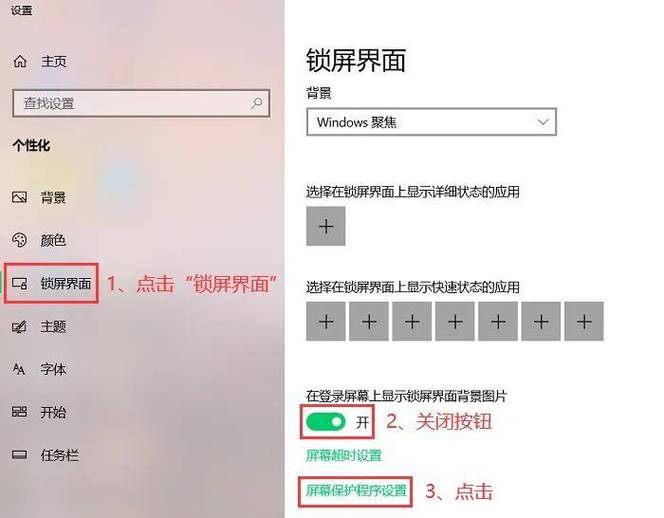
选择合适的分辨率:在桌面空白处点击鼠标右键,选择“显示设置”或“屏幕分辨率”,然后从列表中选择一个适合您显示器的分辨率,更高的分辨率会提供更清晰的图像和文字,但也可能要求更强的图形处理能力。
考虑显示器能力:选择分辨率时,需要考虑显示器的最大支持分辨率,以避免无法正常显示的问题。
2、调整亮度
使用快捷键:大多数笔记本电脑都配备有调节屏幕亮度的快捷键,通常是Fn键加上一个功能键(如F5或F6)。
通过系统设置调整:在Windows系统中,可以通过“设置”->“系统”->“显示”来调整亮度;在Mac系统中,则可以在“系统偏好设置”->“显示器”中调整。
3、切换主副屏幕
使用快捷键:在Windows系统中,可以使用Win + P快捷键来快速切换显示模式;在Mac系统中,可以使用Command + F1快捷键进行切换。
通过系统设置调整:在“显示设置”中,可以指定哪个显示器作为主显示器,并调整它们的位置以匹配实际的物理布局。
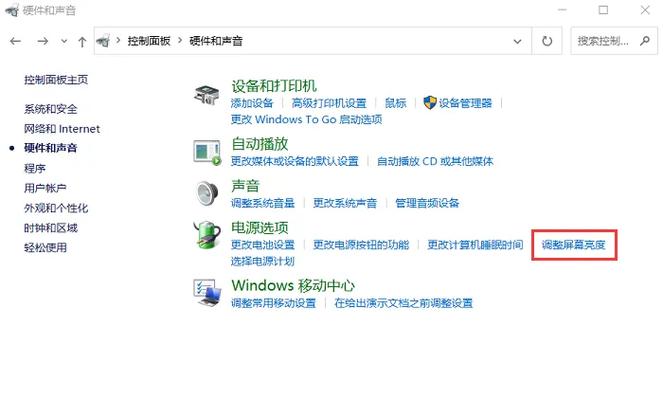
4、连接外接显示器
选择合适的连接线:根据笔记本和显示器的接口类型选择合适的连接线,如HDMI、VGA、DP或USB-C等。
配置显示模式:连接后,在“显示设置”中选择适当的显示模式,如复制、扩展或仅第二屏幕。
5、优化显示效果
更新驱动程序:确保显卡和显示器驱动都是最新的,以获得最佳的兼容性和性能。
调整缩放和布局:如果文本或图标显示不清晰,可以在“显示设置”中调整缩放比例和布局。
正确设置电脑屏幕不仅可以提升视觉体验,还能提高工作效率和舒适度,无论是调整分辨率、亮度还是连接外接显示器,合理的设置都能让电脑使用更加顺畅和高效。
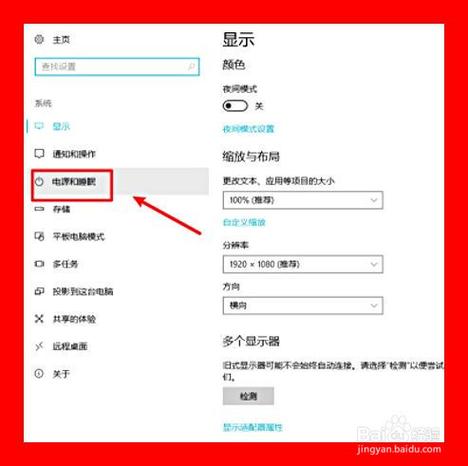









评论列表 (0)